Outlook 365 Nedostaje početni izbornik: 6 najboljih rješenja

Ako u programu Outlook nedostaje gumb Home, onemogućite i omogućite Home Mail na vrpci. Ovo brzo rješenje pomoglo je mnogim korisnicima.
Ako se na Macu suočavate sa sporom brzinom, možda je vrijeme da pogledate predmemoriju na svom Macu. Ovo je jedan od najvećih razloga zašto Mac počinje usporavati pa morate očistiti Mac jer predmemorija prikupljena od raznih zadataka i aplikacija na sustavu počinje zauzimati ogroman dio diskovne memorije. Stoga je potrebno naučiti kako očistiti predmemoriju na Macu. Ovaj se post usredotočuje na metodu čišćenja predmemorije na Macu uz pomoć softvera treće strane što će znatno olakšati proces.
Što je zapravo Cache?
Datoteke predmemorije nazivaju se privremenim datotekama koje generiraju korisnik, sustav i preglednik. To se sprema na prostor na disku koji će se koristiti za ubrzavanje procesa sljedeći put kada ga koristite. Uglavnom uključuje multimediju koja se učitava na web stranicu ili aplikaciju svaki put kada je koristite. To skraćuje vrijeme učitavanja i pomaže korisniku da dobije brže rezultate. Datoteke predmemorije također pomažu u prikazivanju izvanmrežnih web stranica jer su dostupne iz podataka o spremanju.
Ostale datoteke predmemorije stvaraju se pomoću postavki sustava i programa. Dakle, počnimo s razumijevanjem datoteka predmemorije i koje su metode za brisanje predmemorije na Macu.
Kako očistiti predmemoriju na Mac računalu
Metoda 1: Ručno izbrišite predmemoriju vašeg Maca
Kada počnete imati problema s vremenom pokretanja sustava ili aplikacije, shvatite da je vaša pohrana puna. Mora se očistiti predmemorija s potrebom poboljšanja brzine na Macu . Ako niste upoznati s procedurom brisanja predmemorije na Macu, slijedite navedene korake.
Korak 1: Pokrenite svoj Mac, a zatim idite na gumb Finder. Nalazi se na programskoj traci na ekranu.
Korak 2: Ako koristite macOS 10.14, nastavite s ovim korakom. Ovdje kliknite na gumb Go , koji će vam pokazati padajući izbornik. Odavde odaberite Knjižnica .
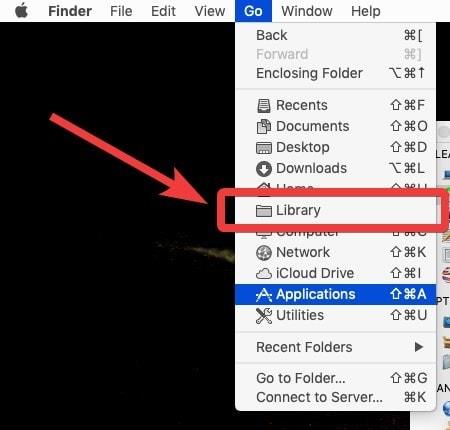
Ako koristite macOS iznad Sierre, pritisnite tipku Shift da biste prikazali gumb Go i otvorili knjižnicu odavde.
Korak 3: U odjeljku Knjižnica vidjet ćete različite mape za korisničke podatke. Pronađite mapu Cache.
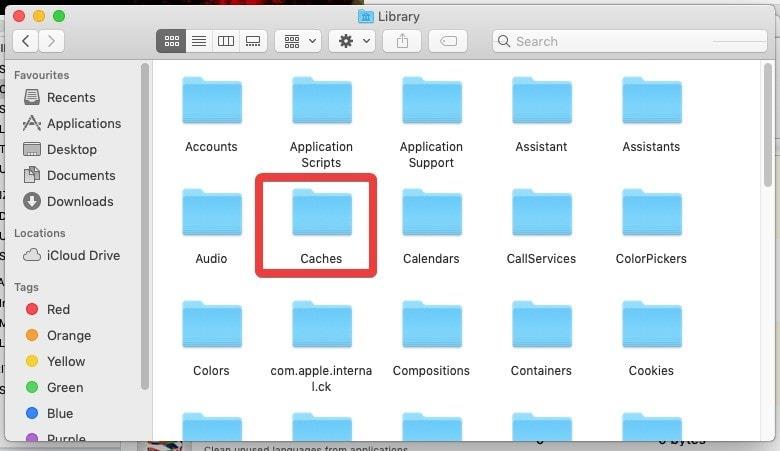
Korak 4: Ovdje ćete pronaći više mapa koje se odnose na postavke sustava i aplikacije. Morate ih odabrati jedan po jedan da biste izbrisali predmemoriju na Macu. Da biste to učinili, odaberite mapu, kliknite desnom tipkom miša i prikazat će vam se opcije. Kliknite na Premjesti u smeće.
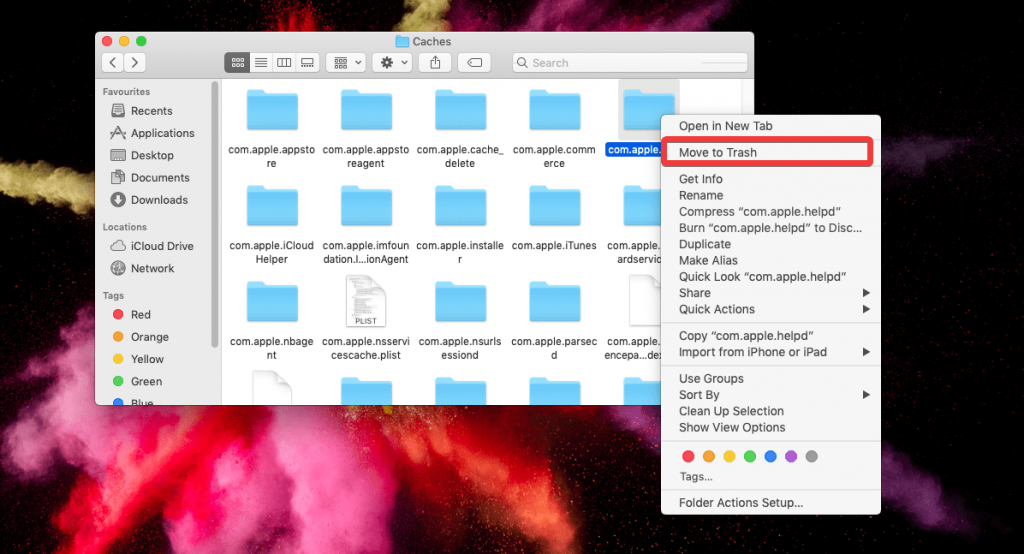
Korak 5: Kasnije ponovite postupak za svaku mapu; ovo će očistiti predmemoriju na Macu.
Korak 6: Nakon što završite, ne zaboravite trajno ukloniti datoteke čišćenjem smeća.
Metoda 2: Izbrišite predmemoriju na Macu pomoću Cleanup My System
Iako ručna metoda zvuči jednostavno, može oduzeti puno vremena. Ali kako bi naš sustav radio optimalnom brzinom i ne bismo zatrpavali prostor za pohranu na disku, moramo očistiti predmemoriju na Macu. Ovdje ćemo vam reći najbolju metodu za brisanje predmemorije na Macu pomoću Cleanup My System . To je softver treće strane koji radi na poboljšanju performansi vašeg Maca. Dolazi s mnogim korisnim značajkama za brisanje datoteka smeća i predmemorije kako bi se napravio prostor na disku. Nakon brisanja smeća i suvišnih datoteka i aplikacija na Macu, Cleanup My System pomaže vašem Macu da radi u stabilnom okruženju.
Sve što trebate učiniti je slijediti dolje navedene upute-
Korak 1: Prvo morate preuzeti Cleanup My System s donje veze.
Korak 2: Sada pokrenite instalaciju i dovršite instalaciju, unesite registracijski ključ i spremni ste za korištenje.
Korak 3: Za brzo skeniranje za čišćenje vašeg Maca, idite na Smart Cleanup i kliknite na Pokreni skeniranje u aplikaciji. Cleanup My System će pokrenuti potpuno skeniranje sustava kako bi potražio sve privremene i neželjene datoteke. To se obično radi za nekoliko minuta ili više, ovisno o stanju pohrane na disku.

Korak 4: Rezultati će biti prikazani nakon što skeniranje završi.

Možete kliknuti na gumb Očisti sada da biste odjednom uklonili sve neželjene bezvrijedne datoteke , zapisnike, privremene, stare i velike datoteke. Kada kliknete na gumb, pojavljuje se poruka za potvrdu radnje. U njemu stoji – Jeste li sigurni da želite trajno ukloniti sve označene stavke? Kliknite na OK.
Korak 5: Kako dopuštate, u ovoj fazi potrebni su korisnički ID i lozinka kako bi bio legitiman.
Alternativno, također možete proći kroz zasebne odjeljke jedan po jedan kako biste izbrisali predmemoriju na Macu.
Kliknite na pojedinačne alate za čišćenje predmemorije i zapisnika, smeća, privitaka pošte, smeća, starih i velikih datoteka. Zapamtite, morat ćete ponoviti postupak kako biste dali potrebne informacije i dopuštenja za izmjene u sustavu.
Korak 6: Nakon što završite s brisanjem predmemorije na Macu, morate pogledati i ostalo smeće na Macu. Ovo je najprije koristan alat Cleanup My Mac, idite na lijevu ploču i kliknite na Deinstaliraj aplikacije.

Prikazuje vam popis aplikacija na Macu; možete odabrati nekorištenu aplikaciju i kliknuti na Deinstaliraj. Ovo je učinkovit način uklanjanja suvišnih aplikacija s Maca kako bi se oslobodio prostor na disku.
Kako ga izbrisati u pregledniku Safari na Macu?
Brisanje predmemorije na preglednicima pomoći će vam da zadržite svoju privatnost. Neće biti tako jednostavno kao Chrome i Firefox jer kompletnu web-povijest treba izbrisati za brisanje predmemorije na Safariju. Da biste naučili kako izbrisati predmemoriju u Safariju, morate slijediti korake u nastavku.
Korak 1: Idite na Safari preglednik i na traci izbornika kliknite Safari za više opcija.
Korak 2: Ovdje kliknite na Clear History, to će automatski izbrisati predmemoriju u Safariju.
Kako to izbrisati u preglednicima Chrome na Macu?
Da biste izbrisali predmemoriju u Chromeu na Macu, morate otvoriti preglednik Chrome i iz njega izbrisati datoteke predmemorije. Idite na ikonu Tri točke i kliknite na nju i odaberite Postavke.
Na stranici s postavkama idite na postavke privatnosti i sigurnosti, ovdje idite na Obriši podatke pregledavanja. Ovo će vam pokazati povijest pregledavanja, kolačiće i datoteke predmemorije, označite opciju Cache files i kliknite na Clear Data.
Kako to izbrisati u preglednicima Firefox na Macu?
Otvorite preglednik Firefox na Macu i idite na ikonu s tri trake. Idite na postavke privatnosti i sigurnosti. Označite okvir za Spremljeni web-sadržaj i kliknite Očisti sada.
Savjet: za bolje rezultate u kraćem vremenu upotrijebite Cleanup My System za brisanje predmemorije na web-preglednicima. Otvorite Cleanup My System i idite na Identity & Privacy u odjeljku Zaštita., pokrenite skeniranje. Pokazat će vam rezultate za sve kolačiće, predmemoriju i povijest pregledavanja zajedno s preuzimanjima na svim preglednicima prisutnim na Macu.

FAQ-
Q1. Kako se stvara predmemorija?
Predmemorija se može kreirati u nekoliko oblika - korisnički generirani, predmemorija aplikacije, predmemorija preglednika. Ovo su privremene datoteke, bezvrijedne datoteke i podaci koje stalno prikuplja tijekom vremena. Za ponovnu upotrebu podataka web-stranice sljedeći put kada je otvorite, web-preglednik oblikuje maksimalni broj predmemorije. Isto vrijedi i za aplikacije na njemu, koje prikupljaju podatke i spremaju ih na Mac kao cache datoteke.
Q2. Zašto je brisanje predmemorije važno?
Da bi vaš Mac radio na optimalnoj brzini, potrebno je ukloniti suvišnu predmemoriju iz pohrane.
Q3. Je li sigurno brisati predmemoriju na Macu?
Da, sigurno je brisati predmemoriju na Macu. Odgovor je uvijek potvrdan ako odjednom uklonite sav predmemoriju. Ali ponekad je bitno pogledati sadržaj mapa predmemorije za zasebne aplikacije.
Zaključak-
Dobivanje Cleanup My System ne samo da će vam uštedjeti vrijeme, već će raditi i kao potpuni alat za optimizaciju za vaš Mac. Očistit će predmemoriju na pohrani na disku kako bi ubrzao Mac . Uz Duplicates Finder, Uninstaller i više sličnih korisnih alata možete se riješiti neželjenih datoteka i aplikacija koje se nakupljaju na Macu. Ovo je najbolja metoda za brisanje predmemorije na Safariju i Chromeu i poboljšanje performansi Maca. Preporučujemo da ga koristite umjesto ručnog postupka, koji je zamoran.
Nadamo se da će ovaj članak biti od pomoći i za razumijevanje procesa brisanja predmemorije na Safariju. Željeli bismo znati vaše mišljenje o ovom postu kako bismo ga učinili korisnijim. Vaši prijedlozi i komentari su dobrodošli u odjeljku za komentare ispod. Podijelite informacije sa svojim prijateljima i drugima dijeljenjem članka na društvenim mrežama.
Volimo čuti od vas!
Nalazimo se na Facebooku , Twitteru i YouTubeu . Za bilo kakve upite ili prijedloge, javite nam se u odjeljku za komentare u nastavku. Volimo vam se obratiti s rješenjem. Redovito objavljujemo savjete i trikove, zajedno s rješenjima uobičajenih problema povezanih s tehnologijom. Uključite upozorenja za web stranicu kako biste redovito dobivali ažuriranja o najnovijim objavljenim člancima.
Povezane teme:
Najbolji antivirusni softver za Mac u 2020
Što je "Ostalo" na Mac Storageu i kako to ukloniti?
Najbolje Mac Cleaner aplikacije za čišćenje i optimizaciju vašeg Maca u 2020
Ako u programu Outlook nedostaje gumb Home, onemogućite i omogućite Home Mail na vrpci. Ovo brzo rješenje pomoglo je mnogim korisnicima.
Popis mogućih rješenja za problem u kojem ste možda izgubili prozor aplikacije sa zaslona u macOS-u.
Želite poslati e-poštu velikom broju primatelja? Ne znate kako stvoriti popis distribucije u programu Outlook? Evo kako to učiniti bez napora!
Saznajte kako ponovno pokrenuti upravljački program za grafiku na Windows 10, 11 i Macu da biste riješili probleme. Isprobajte ove najbolje metode za ponovno postavljanje upravljačkog programa grafičke kartice.
Ako vas kružne reference u Excel radnom listu zabrinjavaju, ovdje naučite kako pronaći kružne reference u Excelu i ukloniti ih.
Tražite besplatne ili plaćene proračunske predloške programa Excel? Pročitajte ovaj članak da biste istražili neke od najboljih predložaka proračuna za Excel online i offline.
Ako vidite da ova datoteka nije kompatibilna s QuickTime Playerom, sada pročitajte ovaj članak. Osvjetljava neke od najboljih popravaka.
Ako želite besprijekorno i brzo izvršiti zadatke unosa podataka, morate naučiti kako napraviti padajući popis u Excelu.
Jeste li suočeni s problemom tipki sa strelicama koje ne rade u programu Excel? Pročitajte ovaj članak sada i saznajte kako to možete popraviti u manje od 5 minuta!
Ako se neki ili svi preuzeti ili uređeni videozapisi ne reproduciraju na Macu, pročitajte ovaj vrhunski vodič za najbolje i jednostavne ideje za rješavanje problema.







